
Ez a szoftver kijavítja a gyakori számítógépes hibákat, megvédi Önt a fájlvesztésektől, a rosszindulatú programoktól, a hardverhibáktól és optimalizálja a számítógépet a maximális teljesítmény érdekében. Javítsa ki a PC-problémákat és távolítsa el a vírusokat most 3 egyszerű lépésben:
- Töltse le a Restoro PC-javító eszközt amely a szabadalmaztatott technológiákkal érkezik (szabadalom elérhető itt).
- Kattintson a gombra Indítsa el a szkennelést hogy megtalálja azokat a Windows problémákat, amelyek PC problémákat okozhatnak.
- Kattintson a gombra Mindet megjavít a számítógép biztonságát és teljesítményét befolyásoló problémák megoldása
- A Restorót letöltötte 0 olvasók ebben a hónapban.
A Steam indításakor néha találkozhat A Steam nem tudta hozzáadni a tűzfal kivételt hiba. Ez a hiba megakadályozza a Steam elindítását, és a mai cikkben megmutatjuk, hogyan lehet egyszer és mindenkorra kijavítani.
Így írta le az egyik felhasználó a problémát Steam fórumok:
Ma kezdtem el kapni ezt a hibát a Windows eseménynézőben. De úgy tűnik, hogy csak úgy tudok megállítani, ha arra kényszerítem a gőzt, hogy fusson adminisztrátor módban
Nem sikerült hozzáadni az E: \ Steam \ bin \ steamwebhelper.exe tűzfal kivételt
Mi a teendő, ha a Steam nem ad hozzá tűzfal kivételt?
1. Másolja a steamwebhelper.exe fájlt egy másik könyvtárba

- Lépjen a Steam telepítési könyvtárába.
- Most navigáljon ide bin> cef> cef.winxp
- Keresse meg alkalmazás és másolja a kuka mappa a Gőz telepítési könyvtár.
- Ezt követően ellenőrizze, hogy a probléma megoldódott-e.
2. Próbálja megjavítani a SteamSerivce.exe fájlt
- Az összes Steam-folyamat befejezése a Feladatkezelő.
- nyomja meg Windows Key + R és lépjen be “C: \ Program Files (x86) \ Steam \ bin \ SteamService.exe” / javítás most nyomja meg Belép.
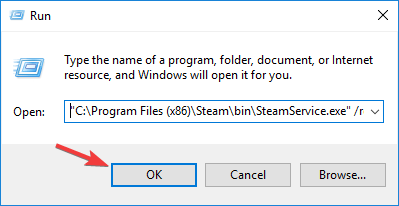
- Ügyeljen arra, hogy a Steam telepítési könyvtárának megfelelő fájl elérési utat használja.
3. Telepítse újra a Steamet, és törölje a rendszerleíró adatbázist
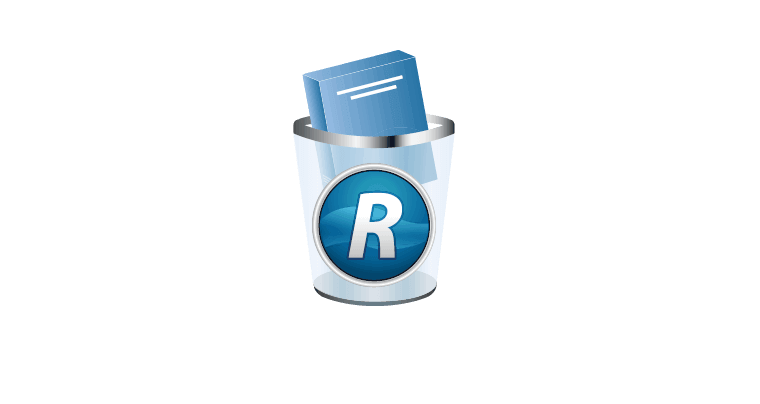
- Készítsen biztonsági másolatot a játékairól. Általában a steamapps
- Most távolítsa el a Steam alkalmazást.
- Törölje a Steam összes bejegyzését a CCleaner segítségével.
- Telepítse újra a Steamet.
- Telepítse újra a játékokat, vagy helyezze át őket a steamapps
A Steam és a rendszerleíró bejegyzéseinek teljes eltávolításának másik módja a használat eltávolító szoftver mint például Revo Uninstaller. Ezzel teljesen eltávolítja a Steamhez társított összes fájlt és rendszerleíró bejegyzést.
Három egyszerű és könnyen követhető megoldás segíthet A Steam nem tudta hozzáadni a tűzfal kivételt hiba. A legtöbb felhasználó arról számolt be, hogy a steamwebhelper.exe más könyvtárba másolása kijavította a problémát, ezért mindenképpen próbálja ki.
KAPCSOLÓDÓ Történetek az ellenőrzéshez:
- FIX: Víruskereső blokkolja a Robloxot a Windows rendszerben
- Javítás: A PowerPoint blokkolása víruskeresővel a Windows 10 rendszerben
- A gőzletöltés folytatódik és leáll [TECHNICIAN FIX]
 Még mindig vannak problémái?Javítsa ki őket ezzel az eszközzel:
Még mindig vannak problémái?Javítsa ki őket ezzel az eszközzel:
- Töltse le ezt a PC-javító eszközt Nagyszerűnek értékelte a TrustPilot.com oldalon (a letöltés ezen az oldalon kezdődik).
- Kattintson a gombra Indítsa el a szkennelést hogy megtalálja azokat a Windows problémákat, amelyek PC problémákat okozhatnak.
- Kattintson a gombra Mindet megjavít hogy megoldja a szabadalmaztatott technológiákkal kapcsolatos problémákat (Exkluzív kedvezmény olvasóinknak).
A Restorót letöltötte 0 olvasók ebben a hónapban.
